< この記事をシェア >
Chromeでリーダーモード(簡易表示)を利用する方法です。
PC・スマホ(Android版)両方に対応しています。
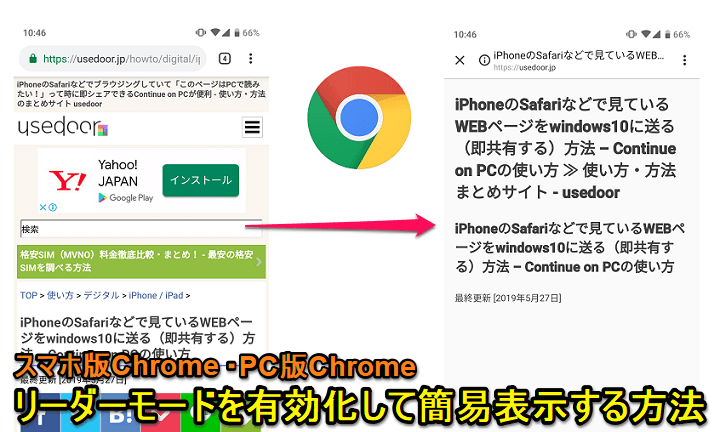
[更新]
PC版Chromeバージョン75からPCデスクトップ版でもリーダーモードが利用できるようになっています。
iPhoneのSafariでは、お馴染みの機能「リーダーモード」
アクセスしているWEBページ、サイトのデザインを超シンプルなものに代えたり、広告表示がなくなる「簡易表示する」とも呼ばれる機能です。
このリーダーモードってChromeでも使えるの?を調べたところ、リーダーモードはChromeでも利用可能でした。
が、Chromeの場合は、記事作成時現状は、Android版とPC版で利用できて、最初に一度手動でリーダーモードをオンにする必要があります。
iPhoneのSafariで使えるようなリーダーモードをChromeでも使いたい!という人は↓の手順で機能をオンにした後に利用してみてください。
【PC&スマホ】Chromeでリーダーモードを有効化して利用する方法
【Android版でのやり方】iPhoneのSafariのようなリーダーモードがChromeでも利用できる
chrome://flagsでリーダーモードを有効化
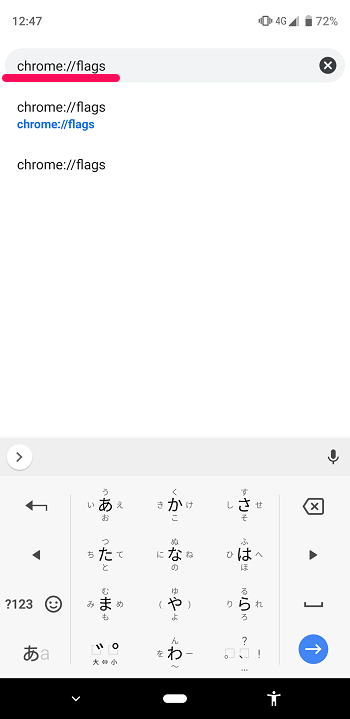
AndroidスマホでChromeアプリを起動します。
起動したら上部のアドレスバーに「chrome://flags」と入力します。
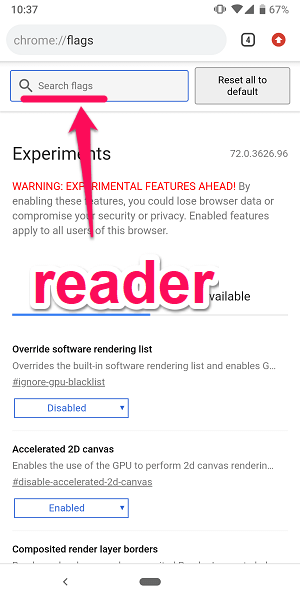
するとこんな画面が表示されるのでここの検索フォームに「reader」と入力します。
※この画面はまだ標準機能にはしていない開発者が機能を試験運用的に利用したりする設定画面なので利用は自己責任でお願いします。
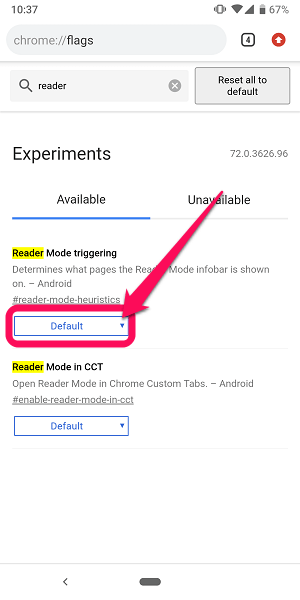
検索結果に「Reader Mode triggering」と表示されます。
「Dafault」になっている部分をタップします。
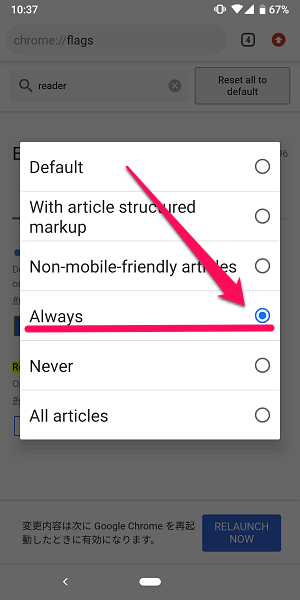
「Always」を選択します。
※他のものを選択してもOKですが、Alwaysが一番使いやすいと思います。
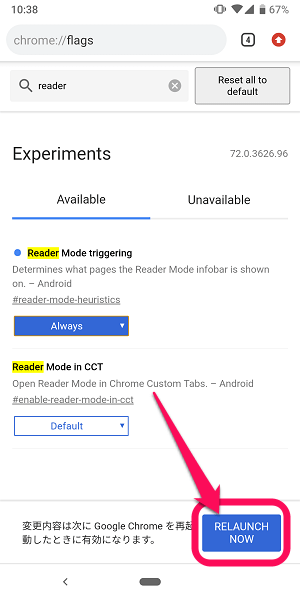
「変更内容は次にGoogle Chromeを再起動したときに有効になります。」と表示されるので[RELAUNCH NOW]を押し再起動します。
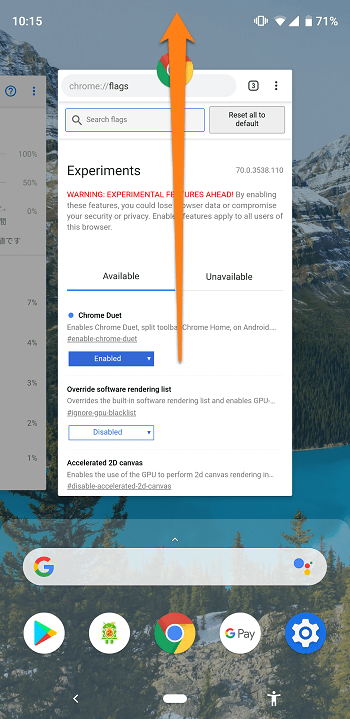
ただ、再起動しても変更されない事が多いので、一度タスクからChromeを消して再度Chromeを起動することをオススメします。
タスクからChromeを消します。
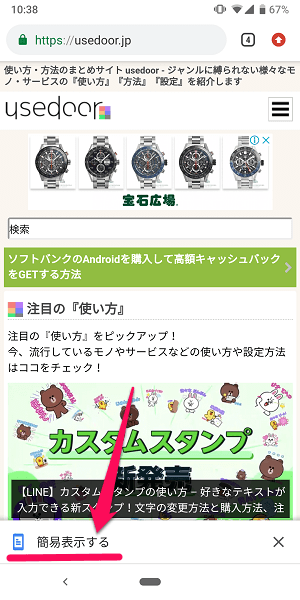
Chromeを再度起動すると変更が適用されます。
何かしらのWEBページにアクセスした時に画面下に「簡易表示する」と表示されていれば有効化されている状態です。
ChromeでWEBサイトを簡易表示する方法
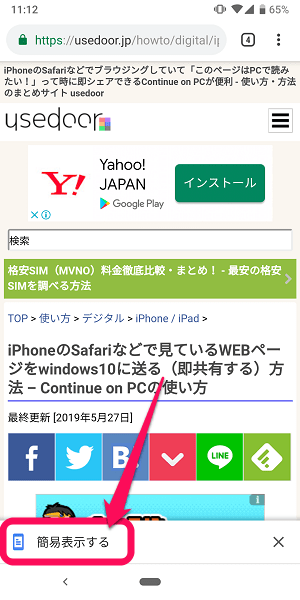
アクセスしているページの画面下に表示されている「簡易表示する」をタップします。
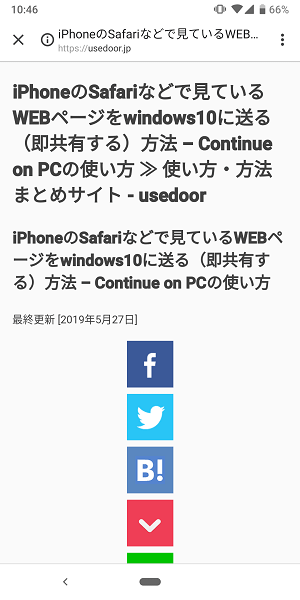
一瞬でリーダーモードで表示されます。
スッキリする反面、サイトの構成によってはやっぱりスタイル(表示)が崩れます。。
次にPCデスクトップ版のChromeでのやり方を紹介します。
【PCデスクトップ版でのやり方】iPhoneのSafariのようなリーダーモードがChromeでも利用できる
バージョン75からchrome://flagsの設定に追加
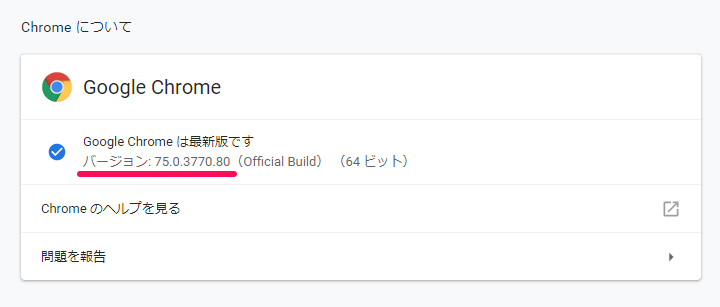
PCデスクトップ版でもリーダーモードが利用できます。
2019年6月に配信されたバージョン75以降でchrome://flagsから設定する必要があります。
Chromeのバージョン確認およびバージョンアップ手順は↓の記事をどうぞ。
chrome://flagsでリーダーモードを有効化
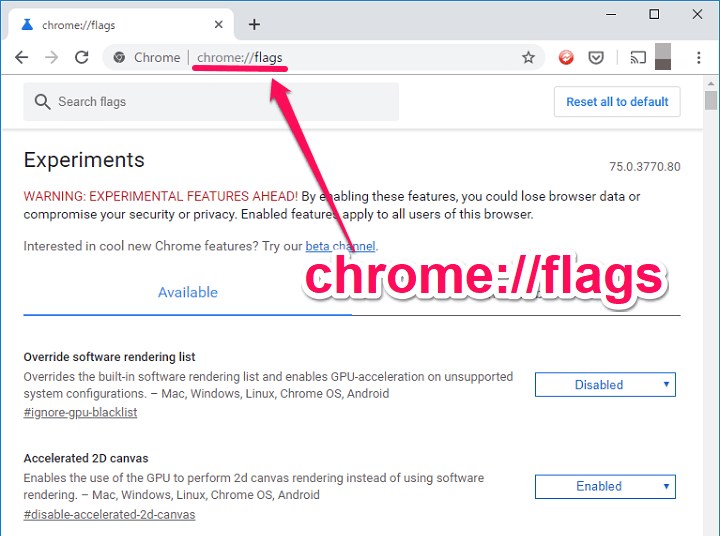
Chromeを起動します。
起動したら上部のアドレスバーに「chrome://flags」と入力します。
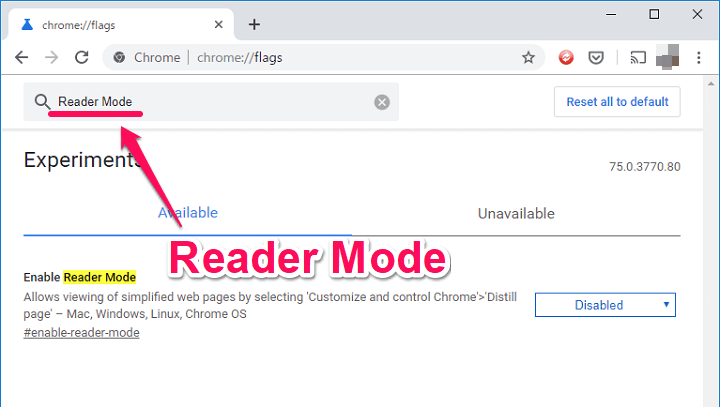
chrome://flagsの画面が表示されるのでここの検索フォームに「Reader Mode」と入力します。
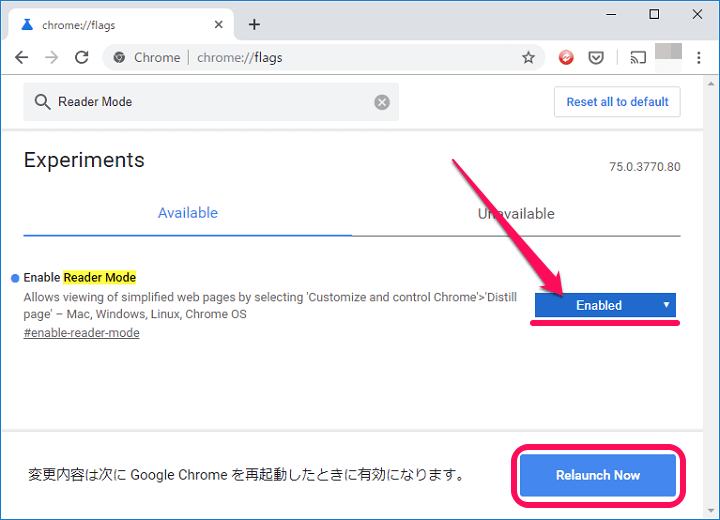
「Enable Reader Mode」という項目の右にあるプルダウンを「Enabled」に変更します。
Chromeの再起動が求められるので「Relaunch Now」をクリックします。
再起動が終われば準備完了です。
PC版のChromeでWEBサイトを簡易表示する方法
メニューボタン内の「ページを抽出」を選択すればOK

リーダーモードで閲覧したいWEBページにアクセスします。
ページを開いた状態で右上の「メニューボタンをクリック > ページを抽出」を選択します。
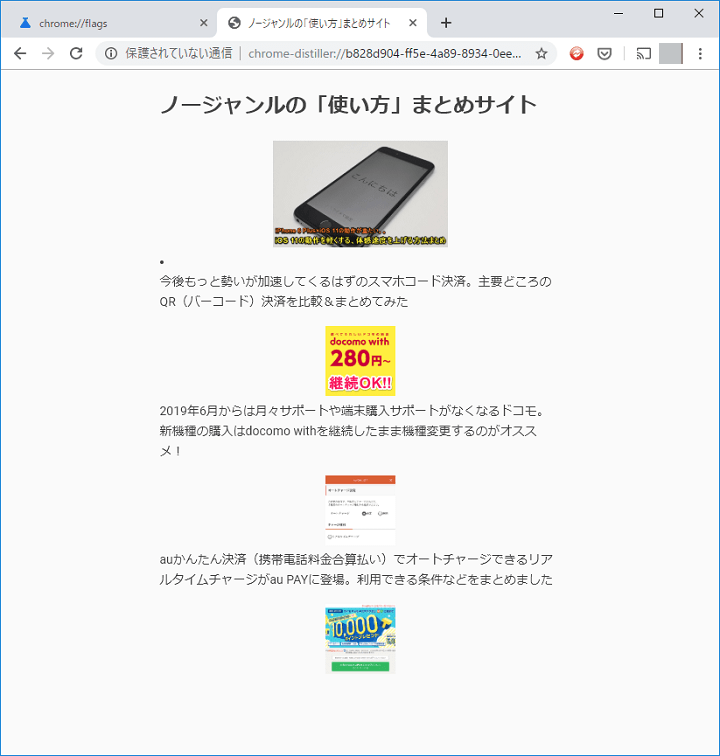
WEBサイトがリーダーモードで表示されました。
超シンプルな表示方法となっています。
「ページを抽出」っていう表記がわかりにくい。。
Android版とPC版ならchrome://flagsを使えばリーダーモードが利用できるChrome
こんな感じでスマホ版のChromeでも「chrome://flags」から有効化することでリーダーモードが利用できます。
現状、Android版限定ですが、iPhoneのSafariではお馴染みのリーダーモードがChromeでも利用したい、という人は有効化してやってみてください。
今後はchrome://flagsを使わなくても正式機能として登場するような気もします。
< この記事をシェア >
\\どうかフォローをお願いします…//
このChromeでリーダーモードを有効化する方法 – ChromeでもiPhoneのSafariのような「簡易表示する」が使えるの最終更新日は2019年6月5日です。
記事の内容に変化やご指摘がありましたら問い合わせフォームまたはusedoorのTwitterまたはusedoorのFacebookページよりご連絡ください。



























